Jak komprimovat MP3 pomocí online nástrojů na Windows a Mac
Stahování mediálních souborů zabírá značné místo na vašem zařízení. Problémům s úložným prostorem se však můžete vyhnout komprimací souborů MP3. Nepoznali byste, že zvukový soubor má sníženou kvalitu, protože to není na sluchátkách nebo reproduktorech téměř patrné. Tento příspěvek poskytne nejlepší alternativy ke kompresi MP3 v menších velikostech souborů. Najděte nejlepší nástroj pro kompresi MP3 online bez ztráty přílišné kvality.
Seznam průvodců
Jak komprimovat MP3 na Windows/Mac Jak komprimovat MP3 online Časté dotazy o kompresi MP3Jak komprimovat MP3 na Windows/Mac
Důvěryhodný desktopový nástroj je lepší nápad pro kompresi MP3. Jako AnyRec Video Converter, můžete se spolehnout na jeho kompresní funkci pro minimalizaci velikosti souboru, aniž byste příliš ztratili kvalitu zvuku. Jeho pokročilé nastavení umožňuje změnit výstupní zvuk snížením bitrate a vzorkovací frekvence. Navíc podporuje dávkovou kompresi MP3 souborů, které lze zpracovat 50x rychlostí, takže nemusíte čekat dlouhé hodiny. AnyRec Video Converter je vaším cílem pro kompresi, konverzi a úpravu mediálních souborů!

Komprimujte soubory MP3 a další formáty souborů jako WAV a WMA s nepostřehnutelnými změnami ve zvuku.
Umožněte uživatelům importovat mediální soubory s velkými velikostmi souborů a komprimovat je v dávkách pro jednodušší proces.
Poskytněte jednoduché rozhraní pro přístup k potřebným nástrojům při kompresi souborů MP3.
Software all-in-one nabízí více než 20 nástrojů pro konverzi, úpravy, vylepšení a slučování video a audio souborů.
100% Secure
100% Secure
Jak komprimovat MP3 pomocí AnyRec Video Converter:
Krok 1.Klikněte na "Free Download" nebo přejděte na oficiální stránky AnyRec. Nainstalujte software do zařízení a spusťte jej, abyste mohli začít komprimovat soubory MP3. Kliknutím na tlačítko "Přidat" nahrajete soubor ze své složky. Kliknutím na tlačítko "Přidat soubory" v levé horní části můžete přidat další soubory MP3 ke komprimaci.

Krok 2.Jakmile jsou soubory úspěšně nahrány, klikněte na tlačítko "Formátovat" a přejděte do sekce "Audio". Vyberte možnost MP3 nebo jiný výstupní formát. Vyberte možnost kvality nebo můžete kliknout na tlačítko „Vlastní profil“ s ikonou ozubeného kola a upravit si preferovanou kvalitu.

Krok 3Jakmile se otevře okno Vlastní profil; můžete změnit kodér zvuku, vzorkovací frekvenci, kanál a bitovou rychlost. Kromě toho můžete profil přejmenovat a uložit jako další možnost kvality. Kliknutím na tlačítko „Vytvořit nový“ uložíte všechny změny.

Krok 4.Poté můžete stejný postup zopakovat pro další soubory MP3. Poté klikněte na tlačítko "Uložit do" a vyhledejte cestu k určené složce pro uložení komprimovaných souborů MP3. Nakonec proces dokončete kliknutím na tlačítko „Převést vše“.

Jak komprimovat MP3 online
Pokud chcete bezplatný online MP3 kompresor, můžete vyzkoušet níže doporučené. Jsou uvedeny podrobné kroky, abyste mohli postupovat a dosáhnout nejlepší kvality komprimovaných souborů MP3. Bez dalších okolků, zde jsou nejlepší tři online MP3 kompresory.
1. Online konvertor
Tento online MP3 kompresor je dobře známý nástroj na internetu. Má nejpřímější rozhraní, které poskytuje pouze nezbytné funkce pro kompresi souborů MP3 do 200 MB. Jeho rychlý proces komprese si získal mnoho uživatelů, ale ne každému se líbí jeho jednoduchost. To znamená, že Online Converter toho nenabízí mnoho a neexistuje žádná záruka, že vaše zvukové soubory budou po komprimaci dobré.
Jak komprimovat MP3 pomocí Online Converter:
Krok 1.Přejděte na hlavní stránku Online Converter. Klikněte na tlačítko "Vybrat soubor" a vyhledejte soubor MP3, který chcete komprimovat.
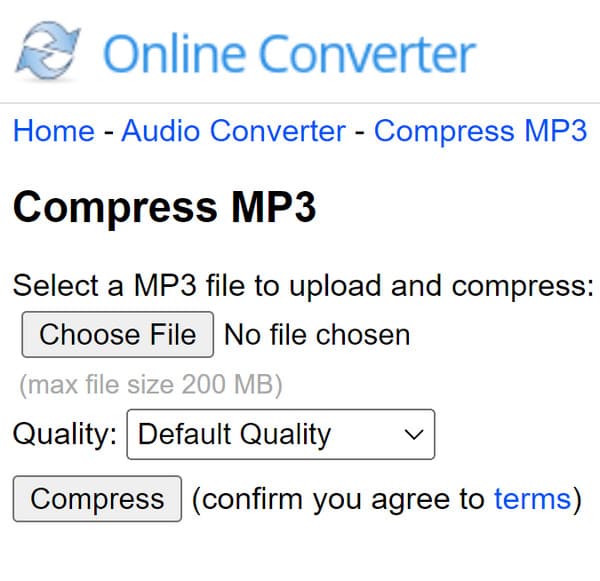
Krok 2.Kliknutím na tlačítko "Kvalita" otevřete seznam. Kliknutím na tlačítko „Nejlepší komprese nebo Nejlepší kvalita“ můžete vybrat jinou možnost kvality.
Krok 3Poté klikněte na tlačítko "Komprimovat" pro zpracování. Budete přesměrováni na jiný web, kde získáte výsledek komprese. Kliknutím na tlačítko "Stáhnout" uložíte komprimovaný MP3 do svého zařízení.
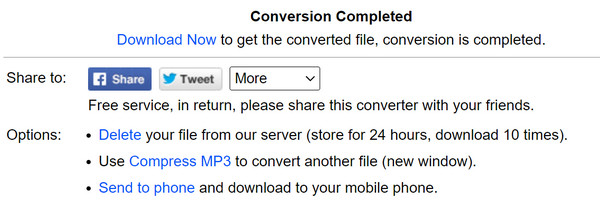
2. Převod zdarma
Jak název napovídá, tento online nástroj je zdarma ke kompresi MP3. Nevyžaduje, abyste se zaregistrovali; stačí pustit soubory na jeho rozhraní a udělá svou práci komprimovat soubory. Je také hojný, protože umožňuje nahrávat soubory o maximální velikosti 1 GB. Můžete také převést MOV na MP3 s mnohem menší velikostí. Problém s Free Converter je, že uprostřed komprimace zaostává a existuje šance, že se pokrok ztratí.
Jak používat Free Convert ke kompresi MP3:
Krok 1.Začněte tím, že přejdete na webovou stránku Free Convert. Kliknutím na tlačítko „Vybrat soubory“ nahrajete MP3 ke kompresi. Můžete také získat soubory z Disku Google, Dropboxu nebo adresy URL. Pokud chcete provést dávkovou kompresi, klikněte na tlačítko "Přidat další soubory".
Krok 2.Jakmile je soubor MP3 nahrán, kliknutím na tlačítko „Gear“ otevřete okno Advanced Options. Můžete vybrat požadovaný způsob komprese a procento cílové velikosti. Kliknutím na tlačítko "Použít nastavení" uložíte změny.
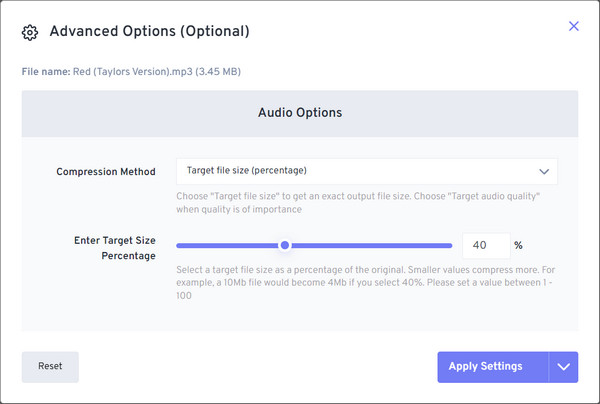
Krok 3Kliknutím na tlačítko "Komprimovat nyní" spustíte proces komprese. Kliknutím na tlačítko "Stáhnout MP3" na další stránce stáhnete komprimovaný soubor MP3. Mezi další způsoby ukládání patří Disk Google a Dropbox; můžete si je dokonce stáhnout pomocí QR kódu.
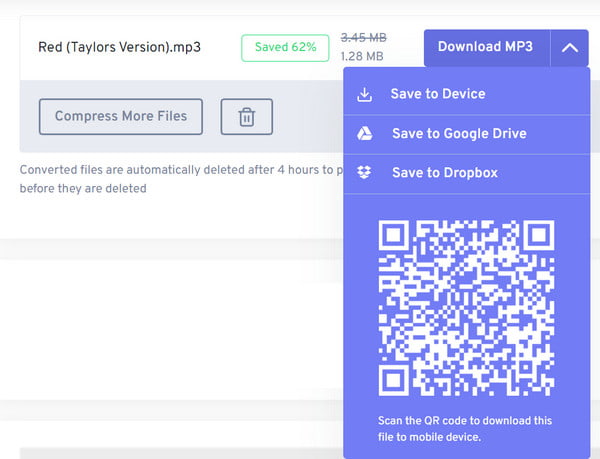
Časté dotazy o kompresi MP3
-
Jak funguje komprimace MP3?
Komprese MP3 využívá ke kódování dat ztrátovou kompresi dat. Ačkoli nepoužívá žádné přesné přibližné hodnoty, komprimace zvukového souboru pomáhá zmenšit velký soubor tím, že zahodí částečná data, což vám umožní ušetřit úložný prostor v počítači.
-
Ovlivňuje komprimace souboru MP3 kvalitu zvuku?
Naštěstí bezztrátová komprese dokáže zmenšit velikost souboru a zachovat stejnou kvalitu zvuku. Soubor MP3 může zabírat méně místa nejen na vašem počítači, ale také na disku DVD, CD, pevném disku atd.
-
Jaký je další způsob komprimace MP3 pro odeslání e-mailem?
Pokud odesíláte složku s více soubory MP3, můžete ji odeslat jako složku ZIP. Chcete-li zabalit složku v systému Windows, klepněte na složku pravým tlačítkem myši a klepněte na tlačítko Odeslat. Vyberte možnost Komprimovaná (zazipovaná) složka a pak můžete složku se soubory přejmenovat.
Závěr
Při komprimaci souborů MP3 můžete ušetřit místo v zařízení. Samozřejmě stále záleží na nástroji, který používáte, a na tom, jak vaše zvukové soubory dopadnou. Chcete-li zajistit nejlepší kvalitu zvuku v komprimovaném souboru MP3, doporučujeme použít AnyRec Video Converter jako MP3 kompresor pro přesnou kompresi. Můžete vyzkoušet bezplatnou zkušební verzi softwaru a zjistit výkonnější funkce, které vám mohou pomoci s úpravami mediálních souborů
